
Dnes si povieme niečo o známom, niečom neznámom: iCloud Keychain alebo iCloud Keychain, ktorý vytvára a synchronizuje heslá prostredníctvom iCloudu. Toto je nástroj, ktorý rozdelíme a vysvetlíme nižšie, aj keď sme to už videli prielom tohto leta. Veľa mojich známych tomuto nástroju vôbec nedôverujú ktorý pre nás vytvára a ukladá naše heslá v systéme iOS aj OS X. Môžeme dokonca ukladať čísla našich kreditných kariet, ak chceme, ale všetci vieme, že tento typ údajov je skutočne dôverný a nevyvoláva medzi používateľmi dôveru v ich uloženie na niektorých miestach, ale pokúsime sa zmeniť túto nedôveru, ktorú máme ohľadom iCloud Kľúčenky na: a skúsim! Aj keď to nie je s údajmi našej karty ...
naozaj iCloud Kľúčenka je bezpečnejšia ako neustále používanie rovnakého hesla pre všetkých, pretože táto metóda ukladania hesiel využíva AES 256-bitové šifrovanie a je pre niekoho veľmi ťažké vidieť alebo dešifrovať naše heslá. Najväčšou výhodou, ktorú nám ponúka, je to, že nikdy nezabudneme na rôzne heslá, pretože sa automaticky ukladajú v cloude a synchronizujú sa s nami požadovanými zariadeniami.
Ako nakonfigurovať kľúčenku iCloud na našom počítači Mac
Prvá vec, ktorú musíte začať, je mať účet iCloud na ukladanie a synchronizáciu údajov. Ideme do Predvoľby systému> iCloud a vyberte kľúčenku.
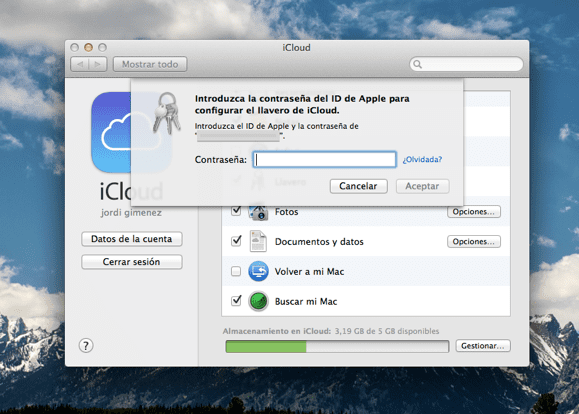
Teraz nás požiada o heslo nášho účtu iCloud a keď ho zadáme, požiada nás štvormiestny bezpečnostný kód. Jedná sa o kód v jednoduchom formáte, ale kliknutím na tlačidlo ho môžeme zmeniť na komplikovanejšie heslo 'Pokročilé'. Po zadaní kódu dvakrát kliknite na ďalšie.
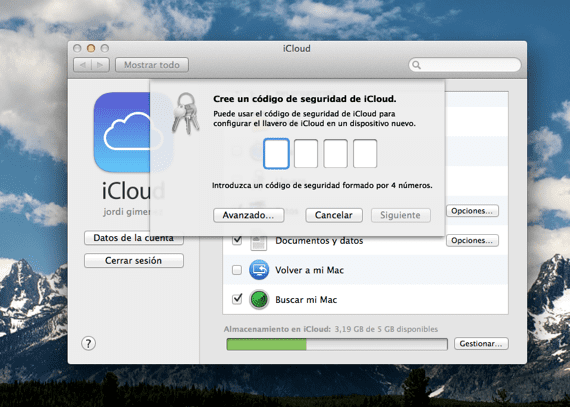
Teraz my požiada o telefónne číslo v ktorom je možné pri použití tohto bezpečnostného kódu iCloudu prijímať SMS na overenie totožnosti a v prípade, že vylúčime synchronizáciu s kľúčenkou a potom ju chceme znova aktivovať.
Ako funguje kľúčenka iCloud na našom počítači Mac
Momentálne to funguje iba s prehliadačom Safari, takže tento prehliadač budeme musieť použiť na synchronizáciu našich hesiel alebo údajov o karte atď.
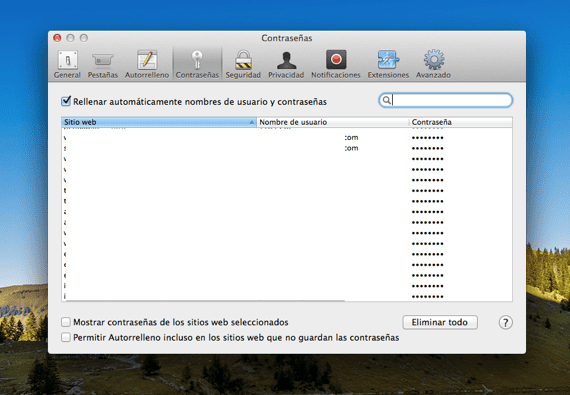
Vo svojom zariadení iPhone, iPad alebo iPod Touch prejdite do časti Nastavenia a kliknite na kartu iCloud. Tam uvidíte možnosť kľúčenky, ktorú budete musieť povoliť, aby sa všetky vaše heslá synchronizovali s iCloudom. Každé jedno z hesiel alebo údajov na karte je možné upraviť alebo vymazať vstúpite do Safari z našej iDevice> heslá a automatické dopĺňanie
Zvýraznite to pre iCloud Keychain na synchronizáciu, musíte používať rovnaký účet iCloud na všetkých zariadeniach. Teraz môžete mať všetky svoje heslá synchronizovanés a tak sa nebudete musieť báť, že na ne zabudnete.
Ako zakázať kľúčenku iCloud na našom počítači Mac
Je to veľmi jednoduché: budeme musieť zadať iba System Preferences> iCloud, zrušiť začiarknutie výberu iCloud Keychain a opýta sa nás, či chceme údaje uložiť alebo vymazať. Potom môžeme deaktivovať kľúčenku na všetkých našich zariadeniach a údaje z vašej kľúčenky na iCloudu sa budú uchovávať lokálne vo vašich zariadeniach, ale mimo serverov spoločnosti Apple, a prestanú sa synchronizovať medzi zariadeniami.

Vyberieme, čo nás zaujíma, a prijmeme.
Rozhodnutie dať dôveru kľúčenke iCloud alebo kľúčenke iCloud je len na vás, ale je to skutočne bezpečný systém na uchovávanie našich súkromných údajov. Odporúčaním pre zariadenia so systémom iOS je mať ho chránené zámkom hesla, teda v prípade krádeže alebo straty je pre nich komplikovanejšie ukradnúť všetky tieto a ďalšie údaje, ktoré sme uložili.
Viac informácií - Cítite sa bezpečnejšie s kľúčenkou na iCloudu
Neumožňuje mi deaktivovať kľúčenku ako ja, vždy keď ju zruším, automaticky ju vytočí znova
Potrebujem, aby si mi povedal, ako to urobiť, aby som mohol odstrániť účet iCloud z môjho macu, pretože mi to neumožňuje
Zaujíma ma, čo sa pýta lorenzo, mám rovnaký problém ...
Nefunguje to, ak ste predtým deaktivovali funkciu „Nájsť môj Mac“?
pozdravy
dobrý deň,
Čo môžem urobiť, aby sa ma pri každom zapnutí macu nepýtal na heslo pre poštu, safari a iné?
Děkuju mnohokrát.
Môj telefón ma požiada, aby som zmenil svoje heslo pre kľúčenku icloud, pretože došlo k zmenám na serveroch Apple, z toho vznikla nedôvera, nemôžem nájsť žiadnu komunikáciu na stránkach Apple, viete niečo? Vdaka za pomoc.